ホワイトハッカーはセキュリティテストに特化したParrot OSをインストールする

他人があなたのコンピューターに侵入できるかどうかをチェックすることや、ウイルスやマルウェアを検出できれば、安心ですね。
Parrot OSはペネトレーション テストおよびレッド チームの運用のために設計された特別な目的のオペレーティング システムです。インストールして使ってみましょう。
目次
Parrot OSとは
Parrot OSは、セキュリティテストやデジタルフォレンジックなどのセキュリティ関連の作業に特化したLinuxディストリビューションです。Parrot OSは、Debian GNU/Linuxをベースにしており、オープンソースのツールやパッケージを豊富に備えています。

主な特徴としては、以下のようなものがあります。
・セキュリティツールの豊富な提供
Parrot OSは、ペネトレーションテスト、フォレンジック、リバースエンジニアリング、クラック、暗号化などの分野で使用される多数のセキュリティツールを統合しています。これにより、セキュリティ専門家やホワイトハッカーが容易にツールを利用し、セキュリティテストを行うことができます。
・軽量で高速な動作
Parrot OSは、軽量かつ高速な動作を特徴としています。これは、セキュリティテストやデジタルフォレンジックなどのタスクを実行する際に重要な要素です。
・プライバシーへの配慮
Parrot OSは、プライバシーを重視して設計されています。デフォルトでTorやAnonsurfなどの匿名化ツールが組み込まれており、ユーザーのプライバシー保護をサポートしています。
・ユーザーフレンドリーなインターフェース
Parrot OSは、使いやすいデスクトップ環境を提供しており、初心者から上級者まで幅広いユーザーに対応しています。
VM VirtualBoxの準備
Parrot OSを仮想環境(VirtualBox 7.0)にインストールします。
※もし、上記の環境を作成されていない方は「仮想環境(VirtualBox 7.0)にKali Linux 2023.1をインストール(手順)」の「Windows10でVirtualBoxを利用して仮想環境の作成」を参考してくださいね。
Parrot OSのダウンロードとインストール
1.以下の公式ダウンロードサイトを開きます。
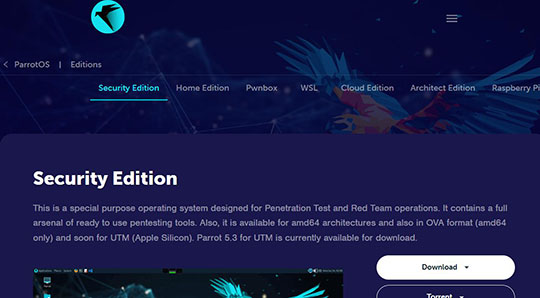
2.ダウンロードボタンを押下して、「virtualbox(amd64)」を選択して、Parrot OSインストールファイルをダウンロードします。

3.Parrot OSインストールファイルダウンロードされました。
4.VirtualBoxを立ち上げます。
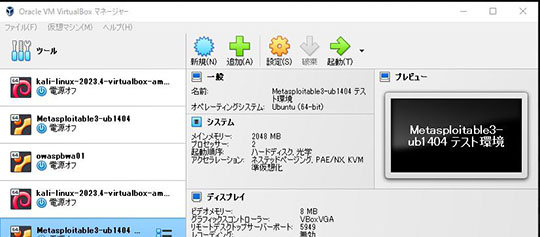
5.先ほどダウンロードしたParrot OSインストールファイルをダブルクリックします。
6.「仮想アプライアンスの設定」画面が表示されます。
内容を確認して「完了」ボタンを押下します。
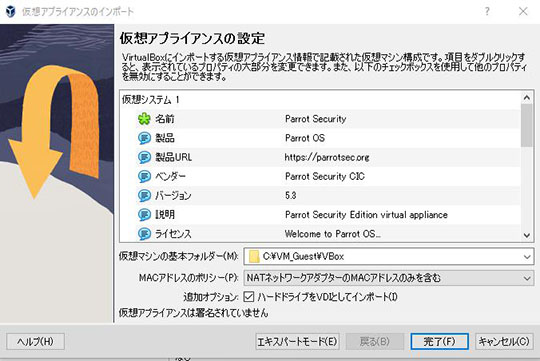
7.「ソフトウェア使用許諾契約」画面が表示されます。
内容を確認して「同意する(A)」ボタンをクリックします。
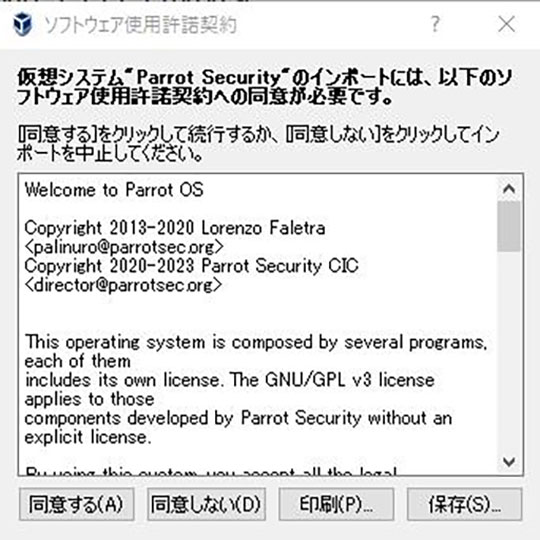
8.「仮想アプライアンスをインポート中」でインポートが始まります。

9.インストールが完了しました。
「Parrot Security」の項目が追加されました。

インストール後の設定
私のブログを見てVirtualBoxを設定されている方は、上部メニューの「設定」ボタンをクリックして、ネットワークを設定してください。
そして、ネットワークの割り当てを「NATネットワーク」に変更して「OK」ボタンを押下します。
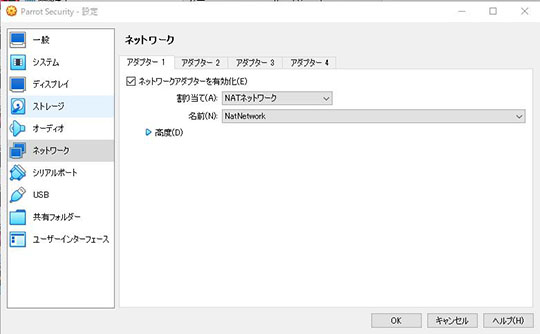
Parrot OSの起動とアップデート、アップグレート
1.ツールの「Parrit Security」を選択して、「起動」ボタンを押下します。
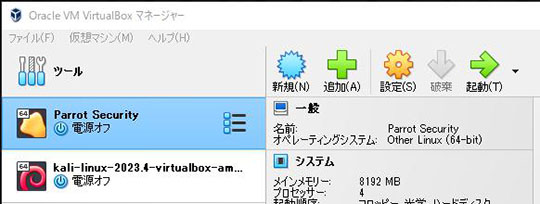
2.カッコいい画面が立ち上がりました。
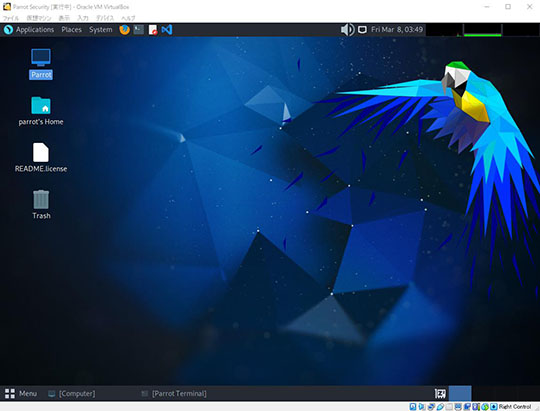
3.画面上部メニューの「ターミナル」ボタンを押下します。
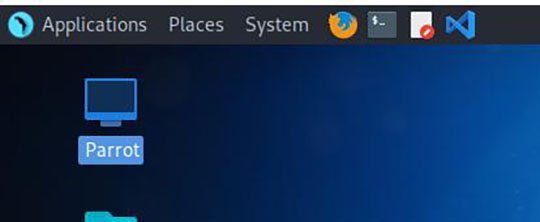
4.Parrotのターミナルが表示されました。
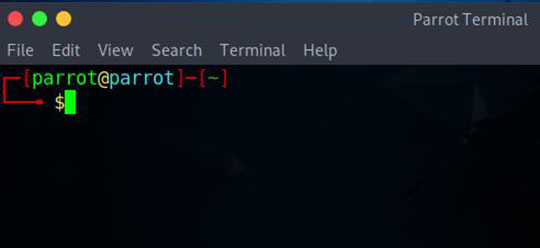
5.アップテートを行います。
sudo apt update
parrotのパスワードを要求があります。
パスワードは"parrot"です。

6.アップグレードを行います。
sudo apt upgrade

ちなみに、IPアドレスを確認してみました。
ifconfig
アドレスは"10.0.2.8"でした。
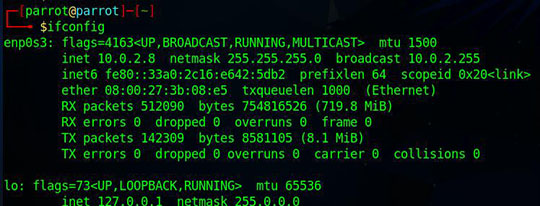
これで、作業ができるようになりましたね。
Pentesting Toolsについて
上部メニューの「Applications」を押下すると「Pentesting」の項目があります。
このメニューの配下にテストツールが格納されています。
下図のように「Nmap」もありました。
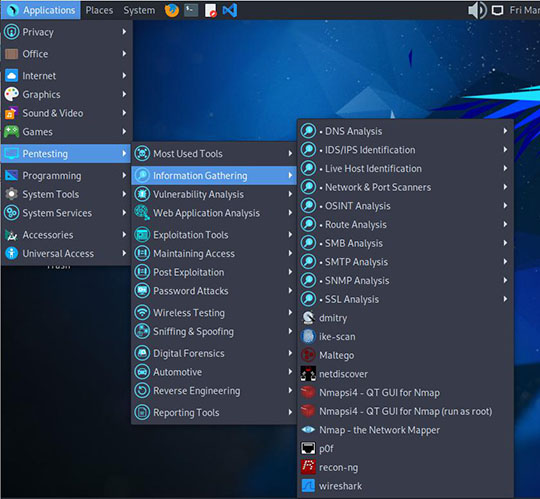
ホワイトハッカーはセキュリティテストに特化したParrot OSをインストールするのまとめ
ホワイトハッカーは、セキュリティテストに特化したParrot OSをインストールすることで、コンピューターシステムやネットワークのセキュリティをテストし、問題を見つけることができます。
Parrot OSは使いやすいインターフェースを提供し、セキュリティツールが豊富に用意されているため、ホワイトハッカーにとって効率的なセキュリティテストのプラットフォームになるのではないでしょうか。